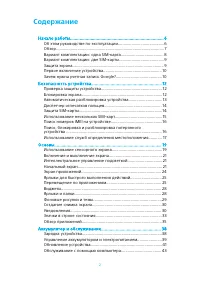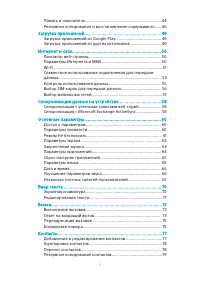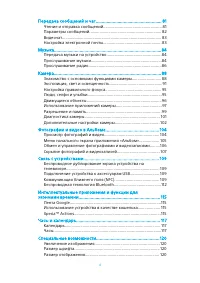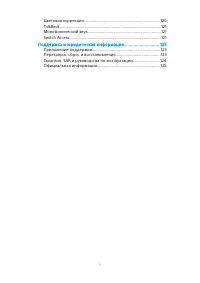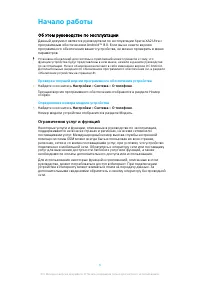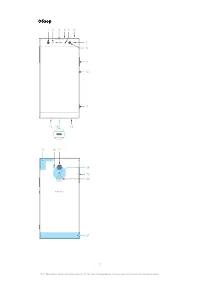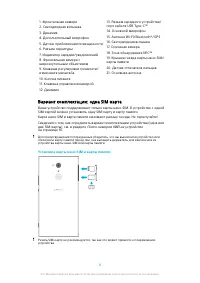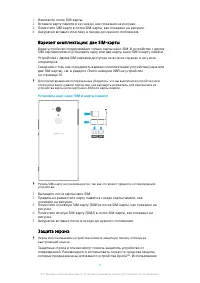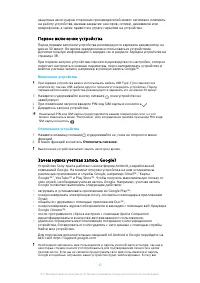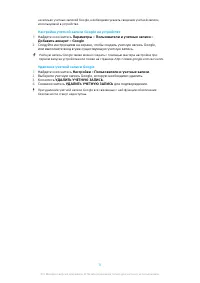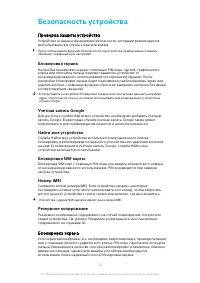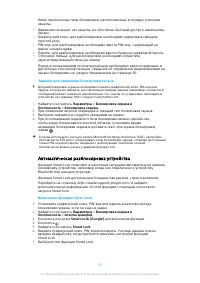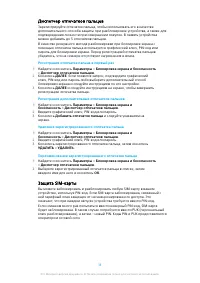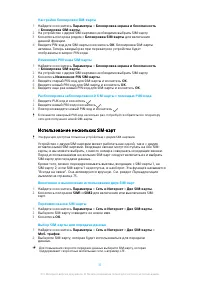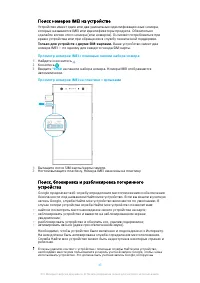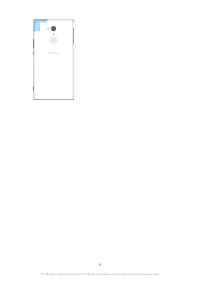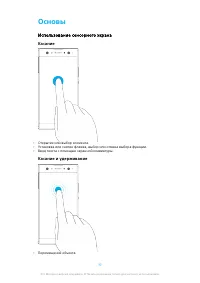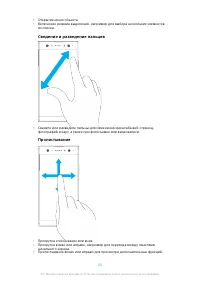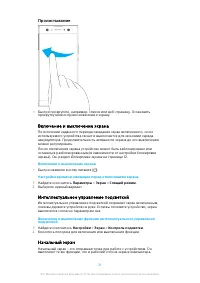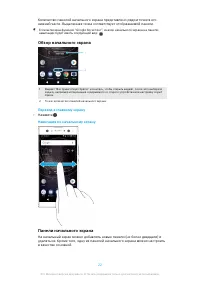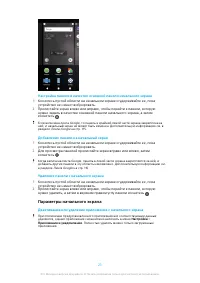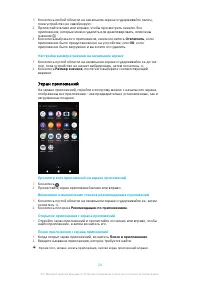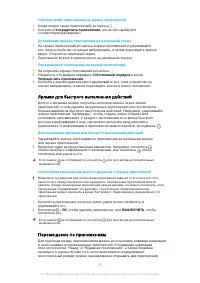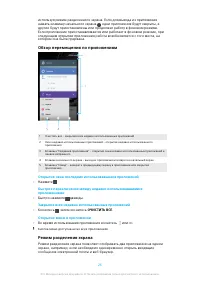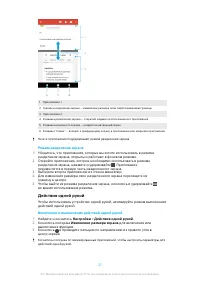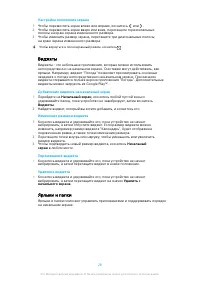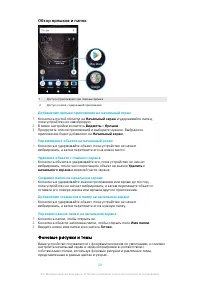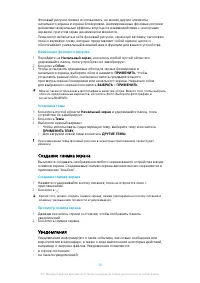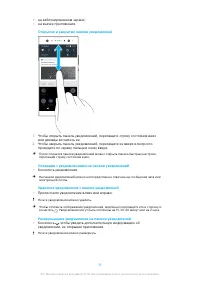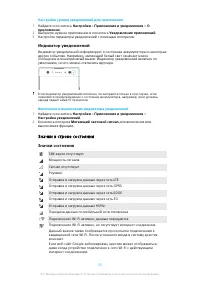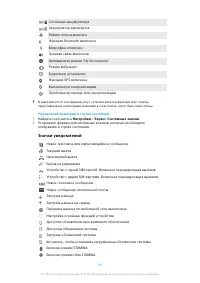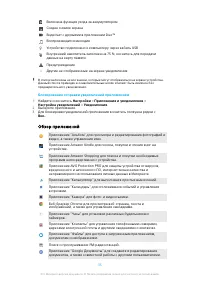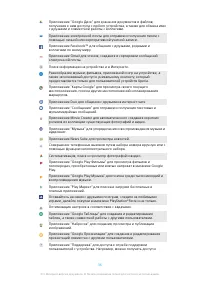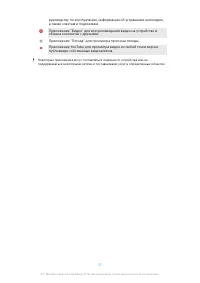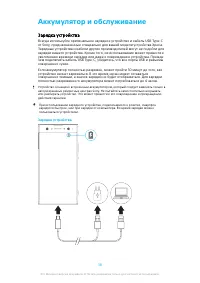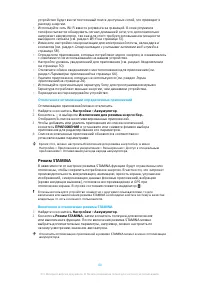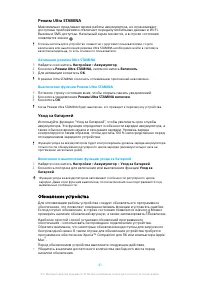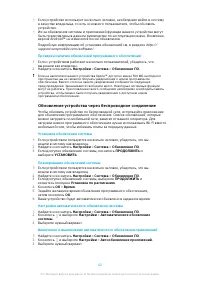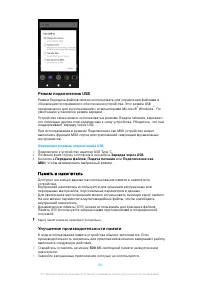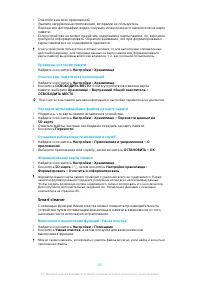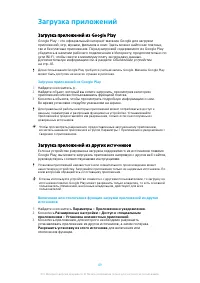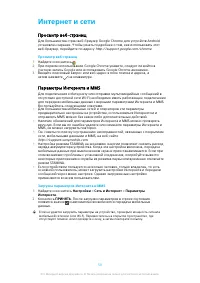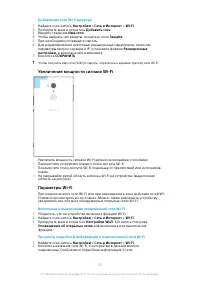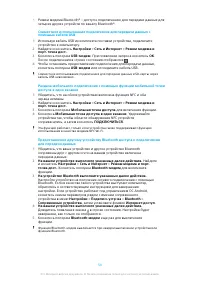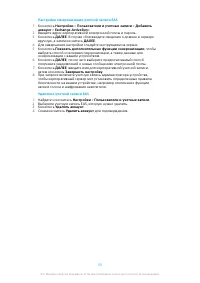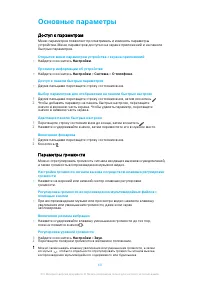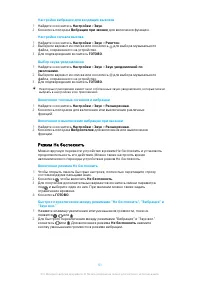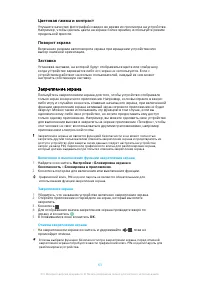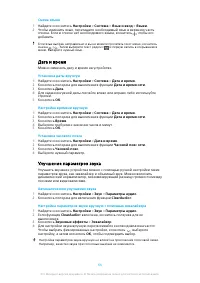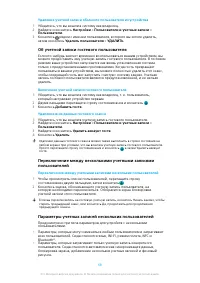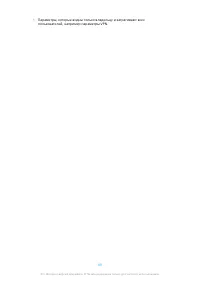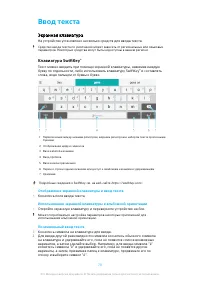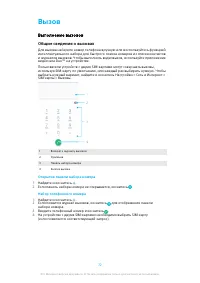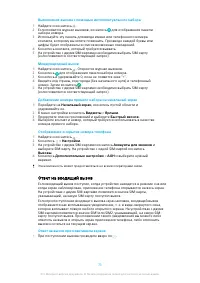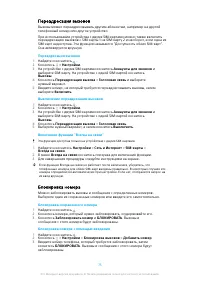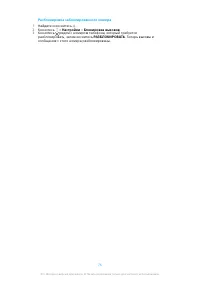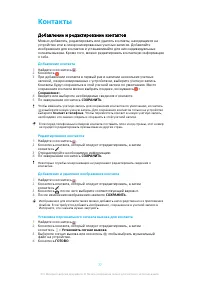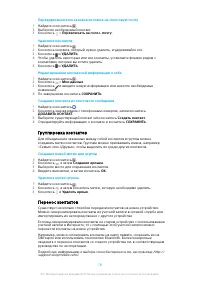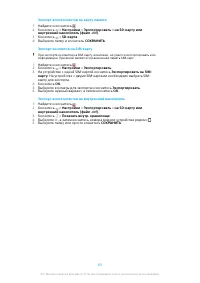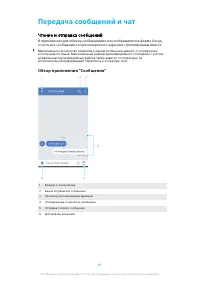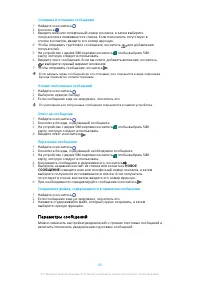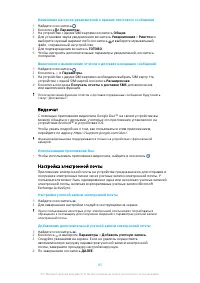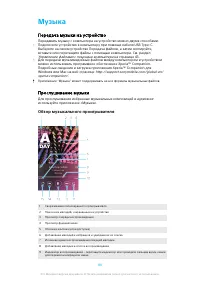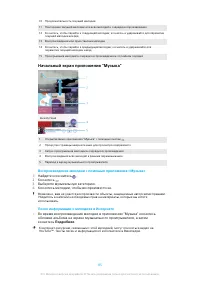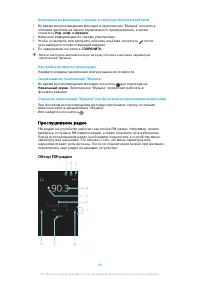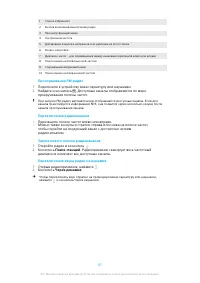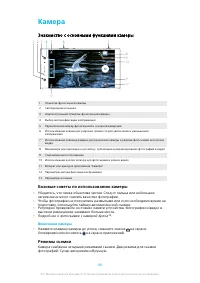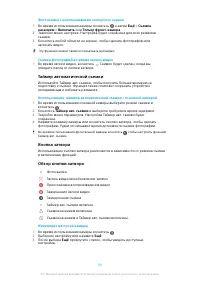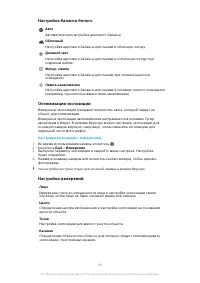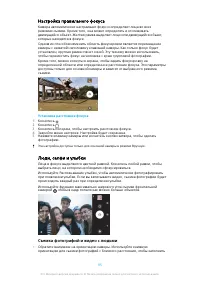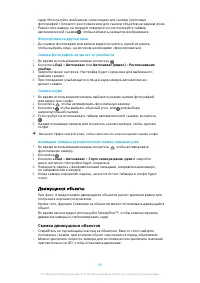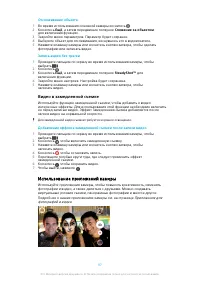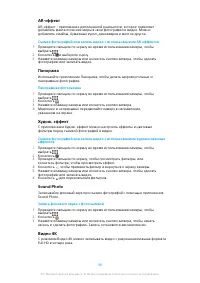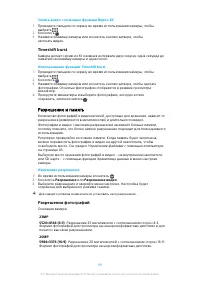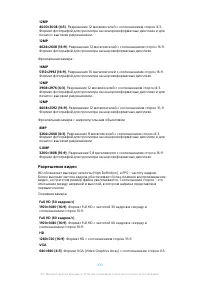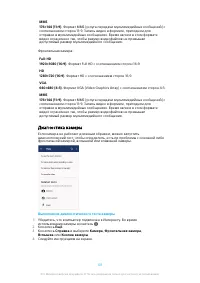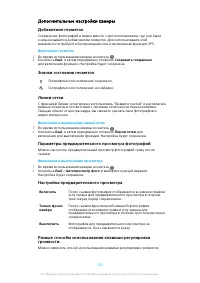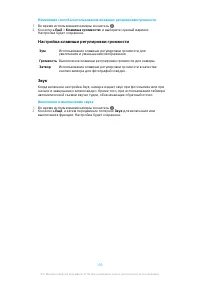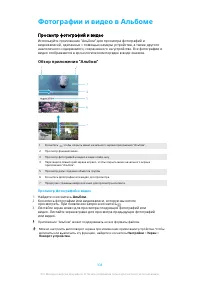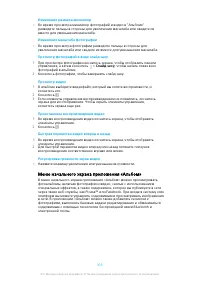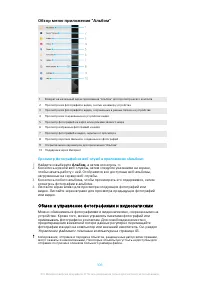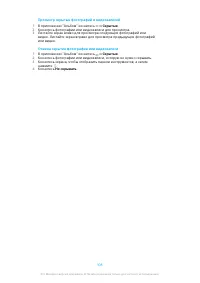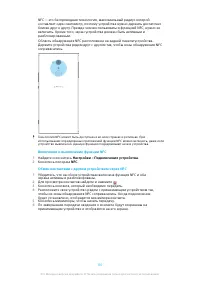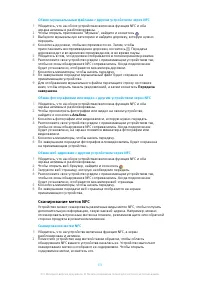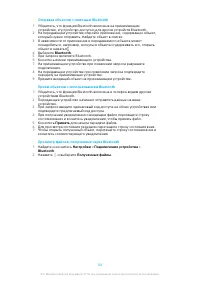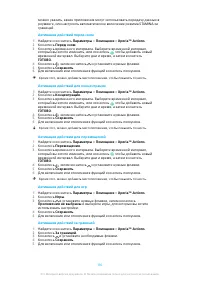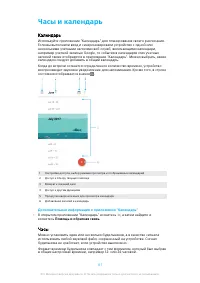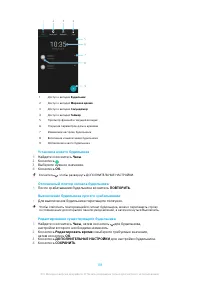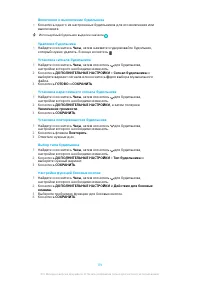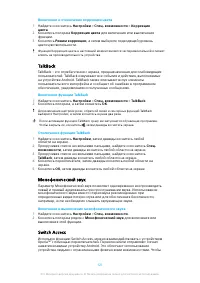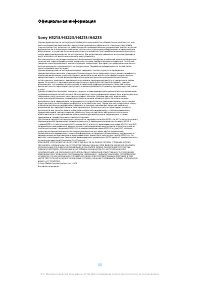Смартфоны Sony Xperia XA2 Ultra Dual Black (H4213) - инструкция пользователя по применению, эксплуатации и установке на русском языке. Мы надеемся, она поможет вам решить возникшие у вас вопросы при эксплуатации техники.
Если остались вопросы, задайте их в комментариях после инструкции.
"Загружаем инструкцию", означает, что нужно подождать пока файл загрузится и можно будет его читать онлайн. Некоторые инструкции очень большие и время их появления зависит от вашей скорости интернета.
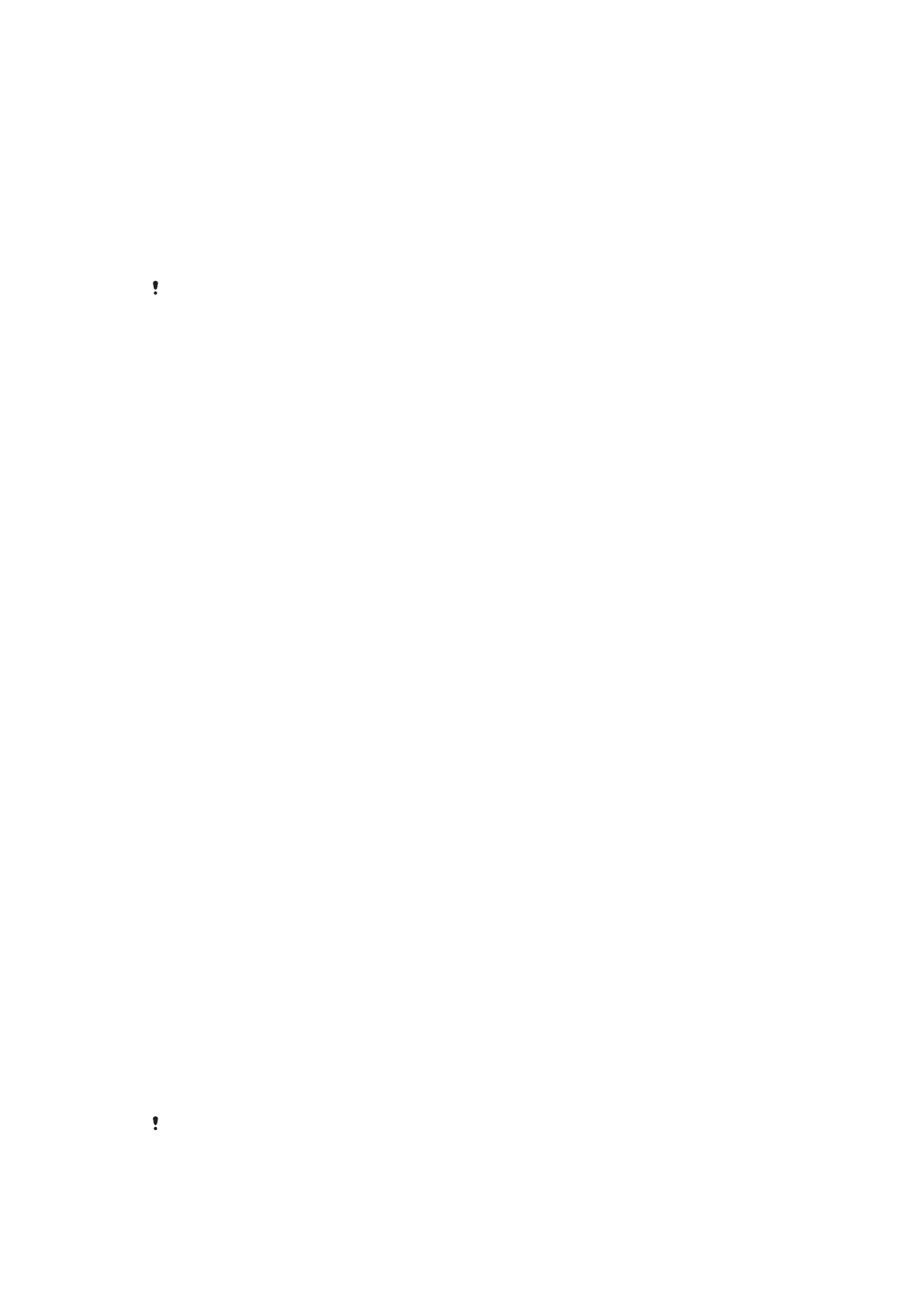
Обновление устройства с компьютера
1
Подключите устройство к компьютеру с помощью кабеля USB Type-C.
2
Убедитесь, что экран устройства разблокирован, а для USB-
подключения выбран режим передачи файлов Передача файлов.
3
Откройте приложение Xperia™ Companion, если оно не запустилось
автоматически.
4
Убедитесь, что компьютер подключен к Интернету.
5
На компьютере: если будет найдено обновление программного
обеспечения, то появится всплывающее окно. Следуйте инструкциям на
экране для обновления программного обеспечения.
Если на соответствующем компьютере не установлено программное обеспечение
Xperia™ Companion, подключите свое устройство к компьютеру и следуйте
инструкциям по установке, отображаемым на экране. Проверьте, что используется
кабель USB Type-C из комплекта поставки устройства и что он надежно подключен к
устройству и компьютеру.
Обслуживание с помощью компьютера
Xperia Companion
Xperia Companion представляет собой программную службу, которая
предоставляет набор инструментов и приложений для работы с устройством,
подключенным к компьютеру. Благодаря Xperia Companion можно выполнять
следующие действия:
•
обновлять программное обеспечение устройства или сбрасывать его
настройки;
•
перемещать содержимое с устройства с помощью Xperia Transfer;
•
сохранять на компьютере резервную копию содержимого и впоследствии
восстанавливать его;
•
синхронизировать мультимедийное содержимое (включая фотографии,
видео, музыку и списки воспроизведения) между устройством и
компьютером;
•
просматривать файлы на своем устройстве.
Для использования Xperia Companion требуется подключенный к Интернету
компьютер под управлением одной из следующих операционных систем:
•
Microsoft® Windows® 7 или более поздней версии;
•
Mac OS® X 10.11 или более поздней версии.
Подробные сведения и загрузка приложения Xperia Companion для Windows
или Mac на веб-странице
http://support.sonymobile.com/global-en/xperia-companion/
.
Управление файлами с помощью компьютера
С помощью кабеля USB Type-C подключите свое устройство к компьютеру под
управлением ОС Windows для передачи файлов и управления ими.
После подключения устройств выберите необходимое действие: зарядку,
передачу файлов, использование устройства в качестве источника питания
или MIDI-входа. Устройство будет обнаружено компьютером после выбора
режима подключения Передача файлов. По умолчанию выбран параметр
Зарядка этого устройства.
Приложение Xperia Companion позволяет получить доступ к файловой
системе устройства. Если приложение Xperia Companion еще не установлено,
появится соответствующий запрос при подключении устройства к
компьютеру.
Всегда используйте кабель USB, предназначенный специально для вашей модели
устройства Xperia, и убедитесь, что он абсолютно сухой.
43
Это Интернет-версия документа. © Печать разрешена только для частного использования.